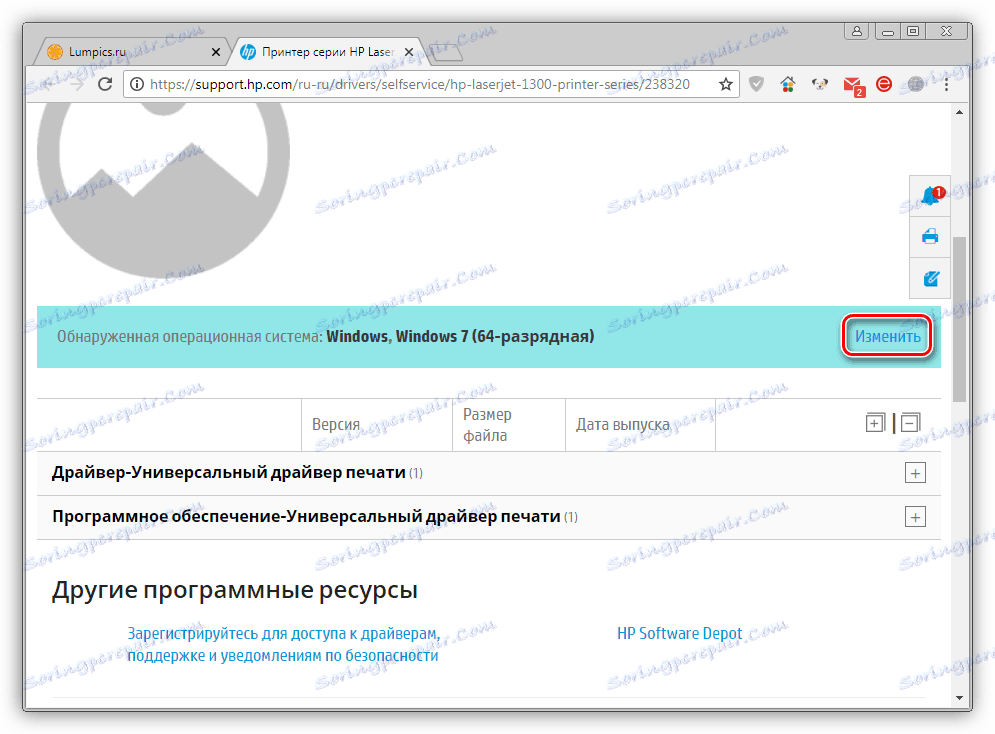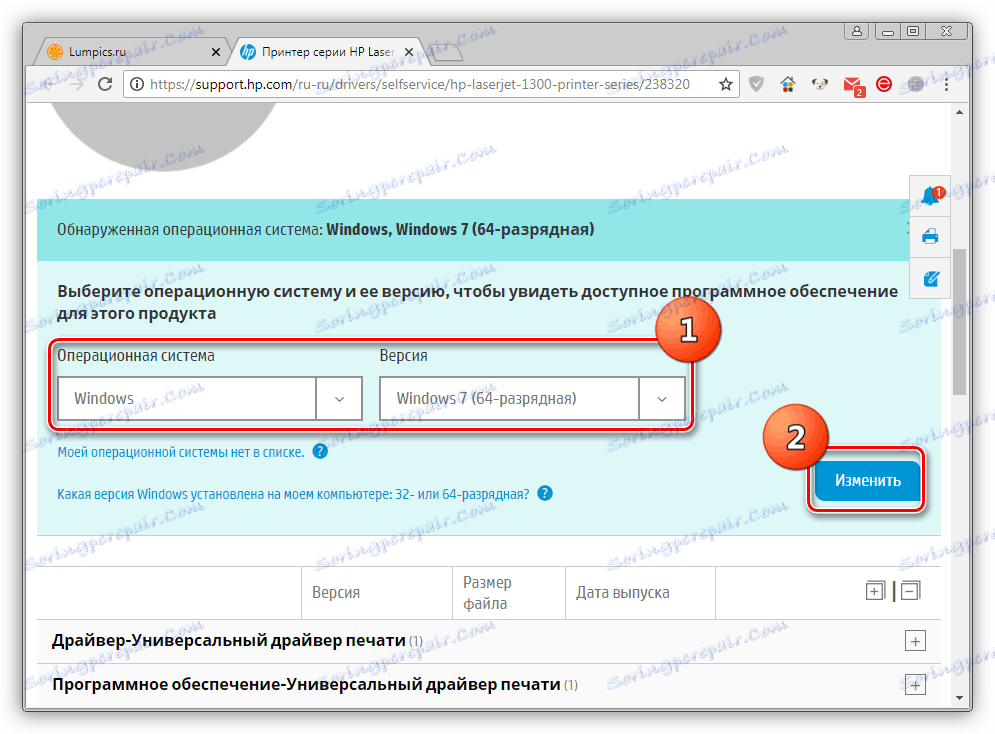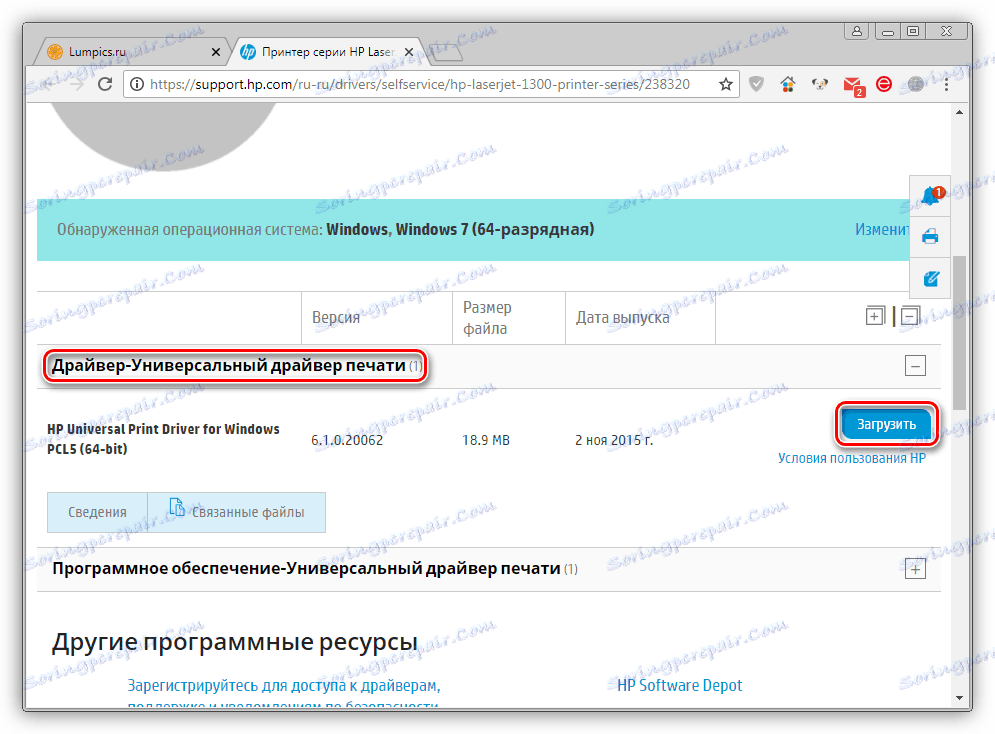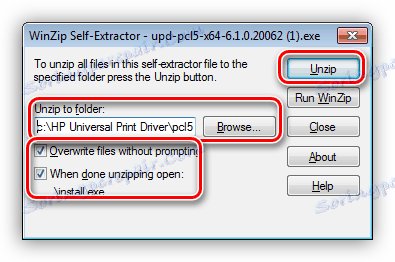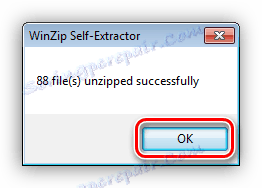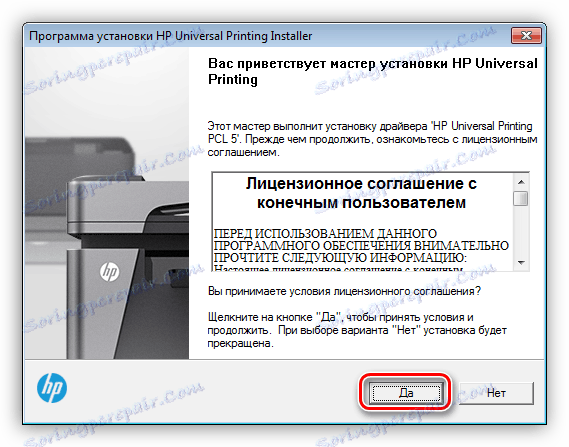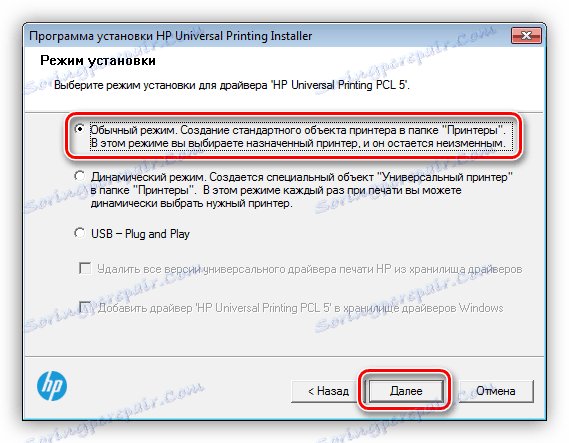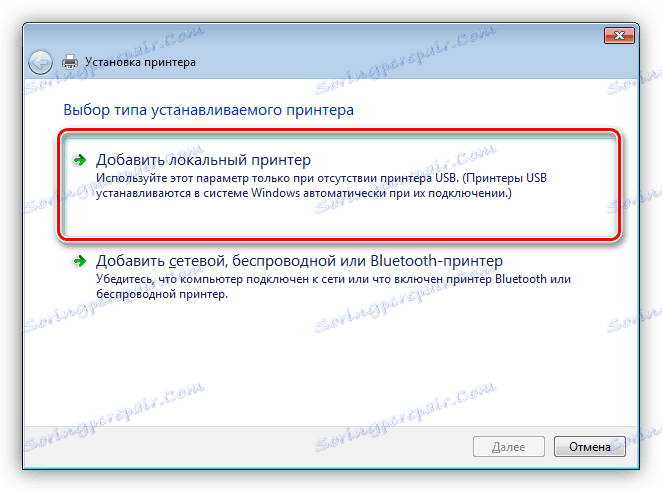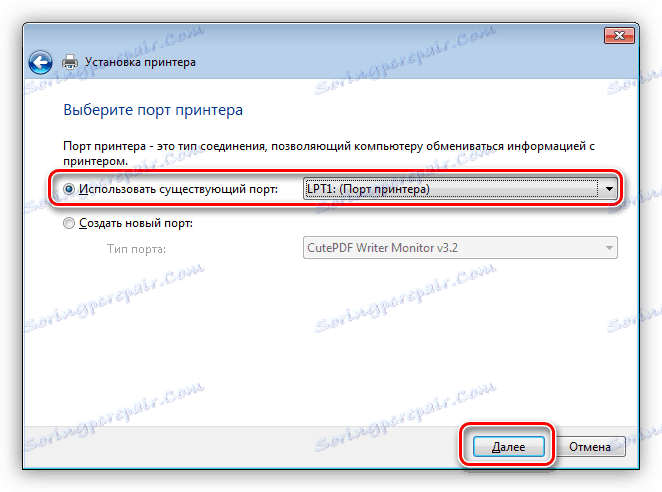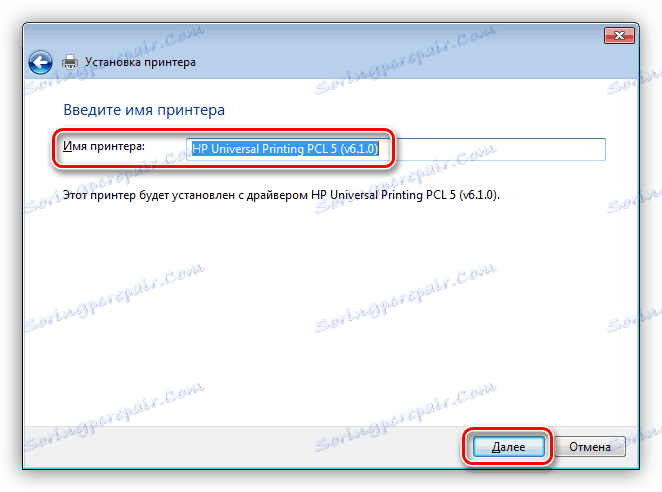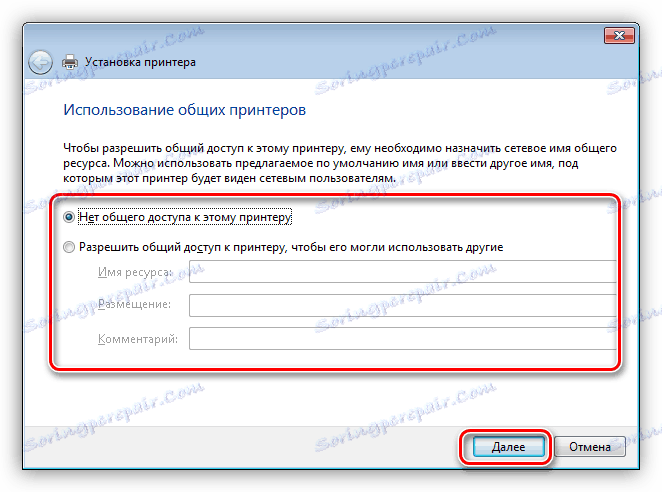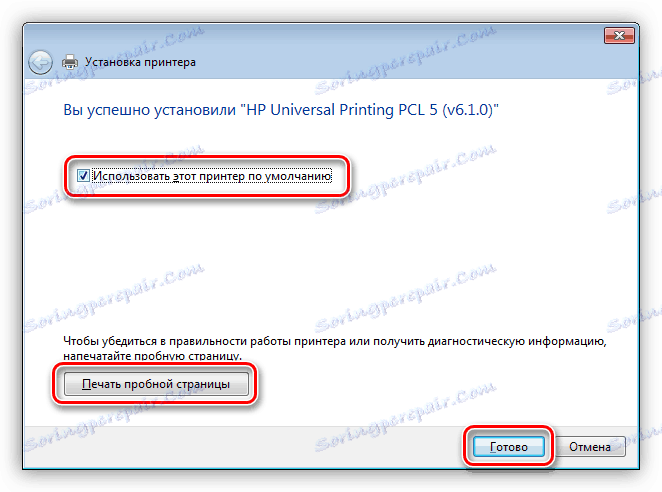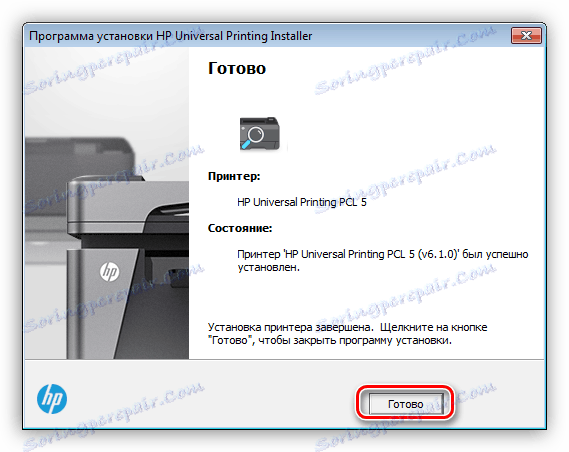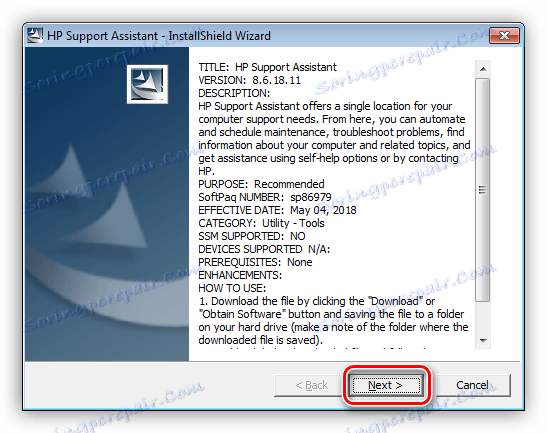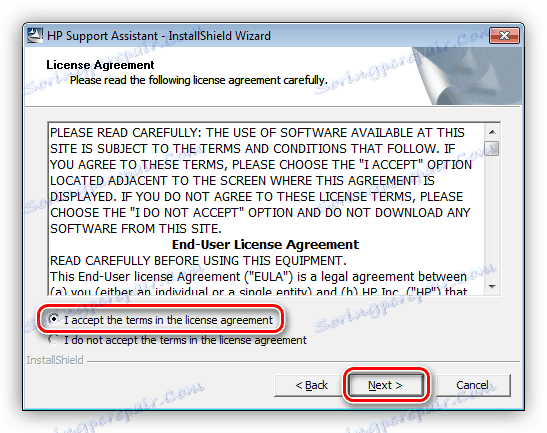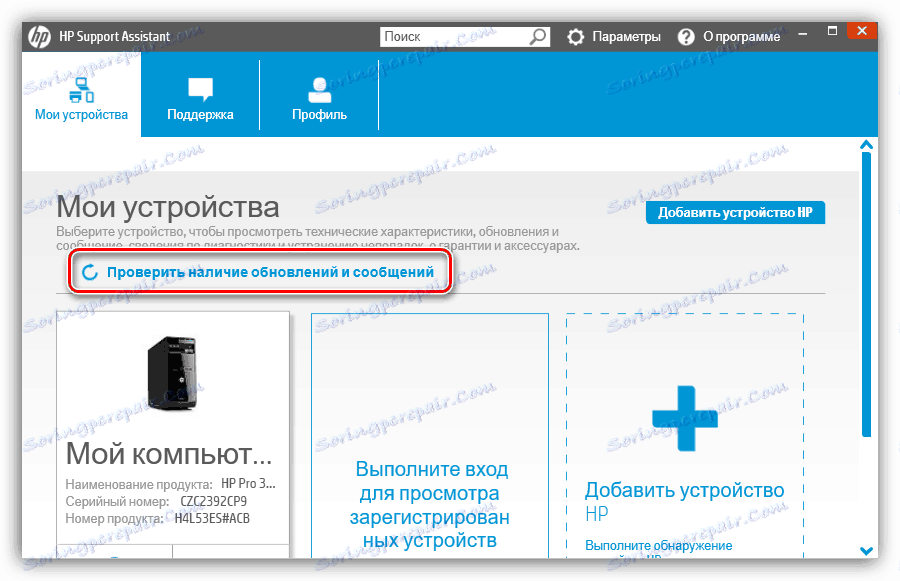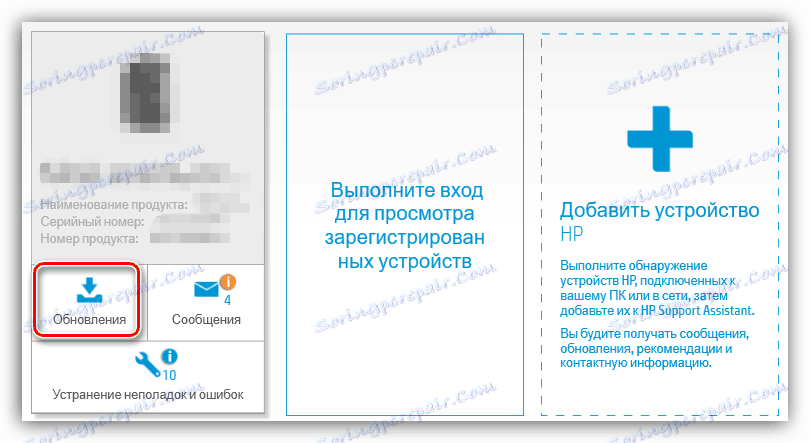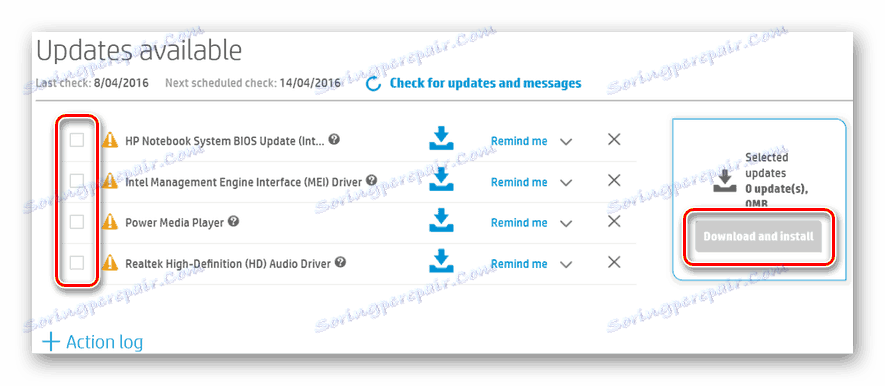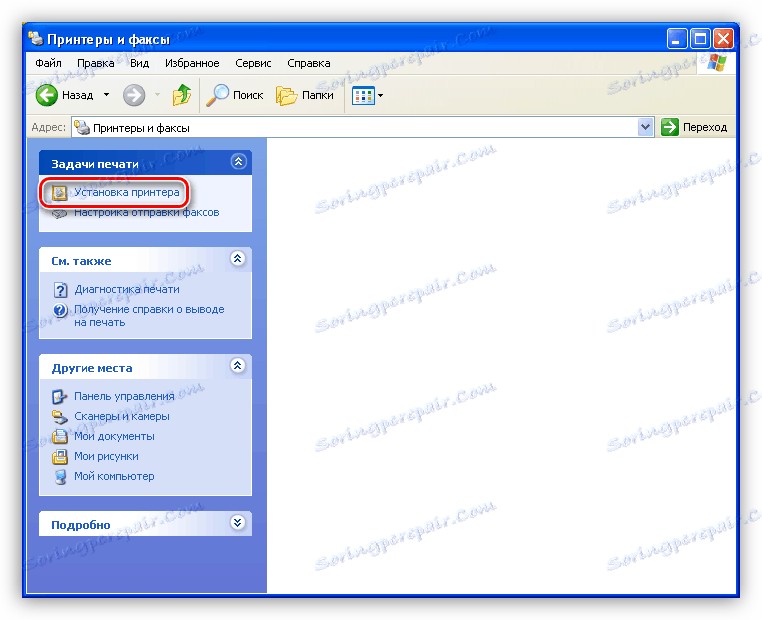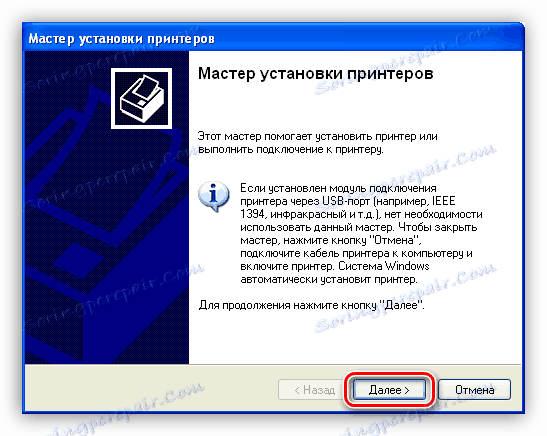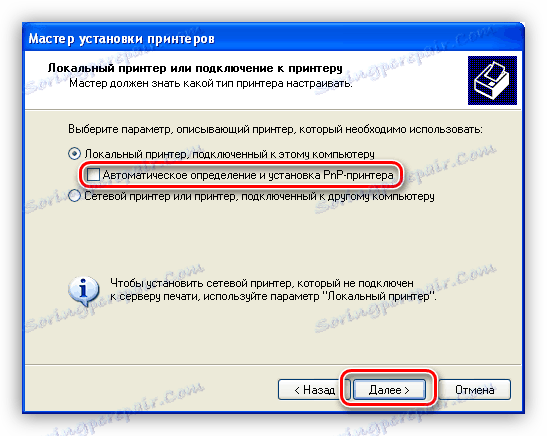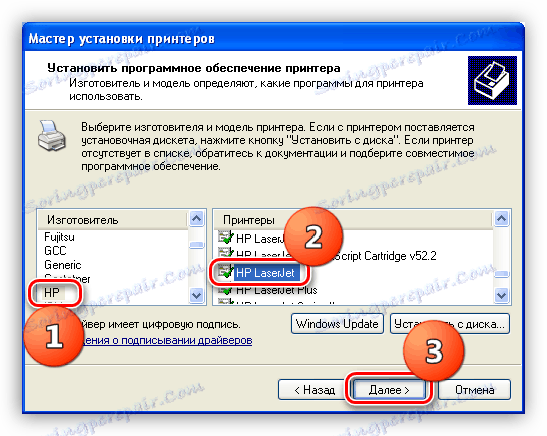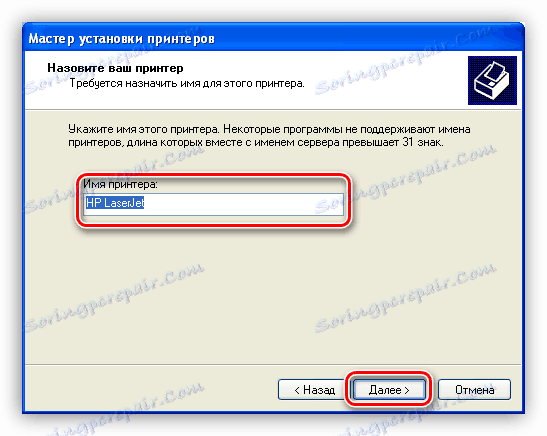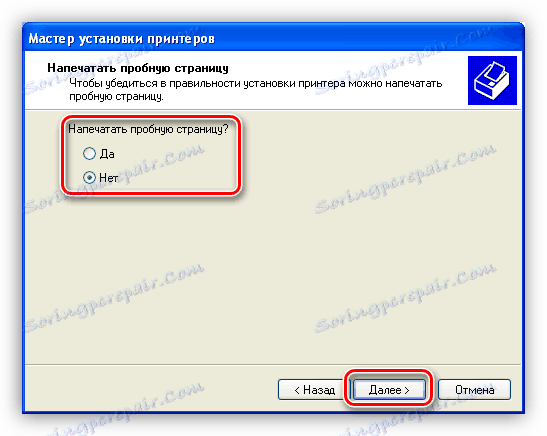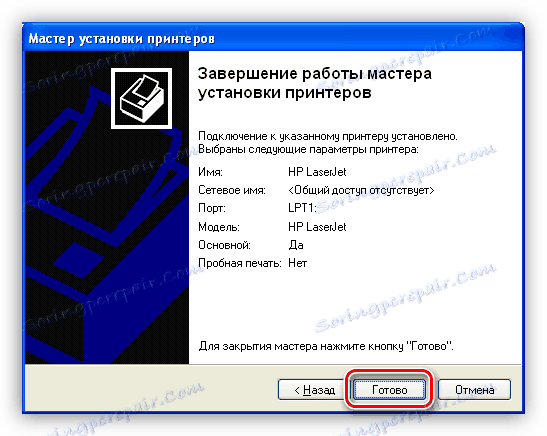Preuzmite i instalirajte upravljačke programe za HP LaserJet 1300 pisač.
Upravljački programi su specifični skup datoteka sustava dizajniran kako bi se osiguralo učinkovitost odgovarajućih uređaja dostupnih u sustavu. Danas ćemo govoriti o tome gdje pronaći i kako instalirati upravljački program za HP LaserJet 1300 pisač.
sadržaj
Instalacija softvera za HP LaserJet 1300
Postoji nekoliko opcija za ovaj postupak. Glavne i najučinkovitije su ručne metode, kao što su samoproširenje i kopiranje potrebnih datoteka na računalo ili korištenje ugrađenih paketa sustava. Za korisnike koji su lijeni ili cijene svoje vrijeme, postoje posebni alati koji omogućuju automatsko instaliranje ili ažuriranje upravljačkih programa.
Prva metoda: Službeni resurs tvrtke Hewlett-Packard
Na službenoj HP web stranici za podršku pronaći ćemo upravljačke programe za sve opreme za ispis koje je izdalo ovaj proizvođač. Ovdje morate biti pažljivi, jer može biti nekoliko položaja za učitavanje.
Idite na HP web stranicu za podršku
- Na ovoj stranici, neophodno je obratiti pažnju na to kako softver web mjesta određuje sustav instaliran na našem računalu. U slučaju da se verzija i grubost ne podudaraju, kliknite vezu prikazanu na slici.
![Idite na odabir sustava na službenoj stranici za preuzimanje upravljačkog programa HP LaserJet 1300 pisača]()
- Tražimo naš sustav na popisu i primijenimo promjene.
![Odabir inačice operacijskog sustava na službenoj stranici za preuzimanje upravljačkog programa HP LaserJet 1300 pisača]()
- Zatim otvorite karticu "Driver-Universal Print Driver" i kliknite gumb "Download" .
![Preuzmite softver na službenoj stranici za preuzimanje HP LaserJet 1300 upravljačkog programa pisača]()
- Nakon što čekate preuzimanje, dovršite instalaciju dvaputom. Ako je potrebno, pomoću gumba "Pregledaj" promijenite put za uklanjanje arhive u polju "Raspakirajte u mapu" . Sve jackdaws napuštaju na svojim mjestima i kliknite "Otključaj" .
![Odabir mjesta za raspakiranje upravljačkog programa za HP LaserJet 1300 pisač]()
- Nakon raspakiranja kliknite OK ( U redu) .
![Potvrda o završetku raspakiranja upravljačkog programa HP LaserJet 1300 pisača]()
- Pomoću gumba "Da" potvrdili smo ugovor s tekstom licence.
![Prihvatite licencni ugovor prilikom instaliranja upravljačkog programa HP LaserJet 1300 pisača]()
- Odaberite način instalacije. U prozoru programa jasno je naznačeno kako se međusobno razlikuju, samo savjetujemo odabir opcije "Normal" .
![7]()
- Otvorit će se prozor standardnog alata za instalaciju pisača za Windows, u kojem kliknemo na vrh stavke.
![8]()
- Određujemo način povezivanja uređaja s računalom.
![9]()
- Odaberite upravljački program na popisu i kliknite "Dalje" .
![10]()
- Dajemo pisaču neko, ne predugo, ime. Instalater će ponuditi korištenje svoje verzije, možete ga ostaviti.
![Imenovanje uređaja prilikom instaliranja upravljačkog programa za HP LaserJet 1300 pisač u sustavu Windows 7]()
- U sljedećem prozoru određujemo mogućnost dijeljenja uređaja.
![12]()
- Ovdje odlučili hoćemo li ovaj pisač postaviti kao zadani uređaj, izraditi testnu sesiju ili zatvoriti program instalacije pomoću gumba "Gotovo" .
![13]()
- U prozoru za instalaciju ponovo kliknite "Završi" .
![Dovršetak instalacije upravljačkog programa za HP LaserJet 1300 pisač u sustavu Windows 7]()
Druga metoda: HP pomoćnik za podršku
Programeri Hewlett-Packarda posebno za svoje korisnike stvorili su program koji vam omogućuje da upravljate svim HP uređajima koji su povezani s vašim računalom odjednom. Jedna od glavnih i vrlo potrebnih funkcija je instalacija vozača.
- U prvom prozoru preuzeti instalater kliknite gumb Sljedeća .
![15]()
- Čitamo i prihvaćamo licencni ugovor.
![16]()
- Zatim idite na skeniranje sustava za prisutnost uređaja i njihovih upravljačkih programa.
![17]()
- Gledanje postupka potvrde.
![18]()
- Nakon dovršetka pretraživanja, odaberite naš uređaj i pokrenite ažuriranje.
![19]()
- Određujemo datoteke koje trebamo instalirati na našem računalu, pokrenite postupak pomoću gumba prikazanog na snimci zaslona i pričekajte da se instalacija dovrši.
![20]()
Treća metoda: Programi treće strane
Na internetu su široko distribuirani softverski proizvodi, namijenjeni zamjeni korisnika u operacijama poput pretraživanja i ažuriranja softvera za različite uređaje. Jedan takav alat je DriverMax - mi ćemo ga koristiti.
Vidi također: Najbolji softver za instalaciju upravljačkih programa
Nakon preuzimanja i instaliranja programa morate pokrenuti i aktivirati funkciju skeniranja i ažuriranja. Cijeli proces se nastavlja automatski, samo trebamo odabrati odgovarajući upravljački program.
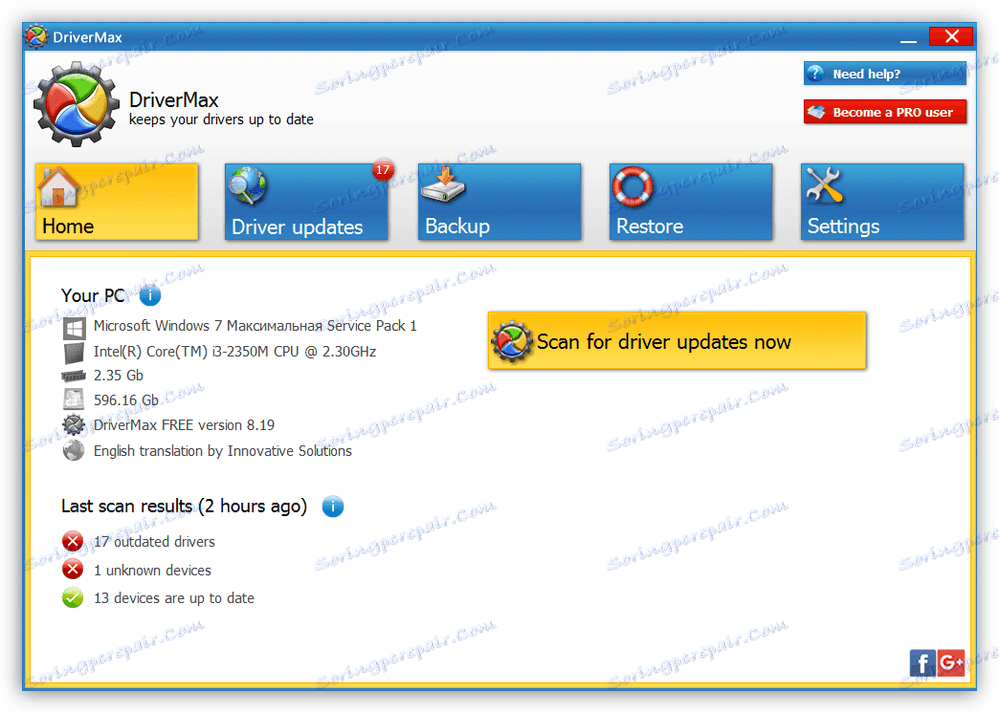
Više detalja: Kako ažurirati upravljačke programe pomoću DriverMax
Način 4: ID hardverskog hardvera
Pomoću identifikatora hardvera mislimo na naš vlastiti jedinstveni kôd koji odgovara svakom uređaju u sustavu. Ti vam podaci omogućuju pronalaženje određenog upravljačkog programa na jednoj od posebnih web mjesta. Naš LaserJet 1300 ima sljedeći ID:
USBVID_03F0&PID_1017
ili
USBVID_03F0&PID_1117

Više detalja: Potražite upravljačke programe prema ID-u hardvera
Način 5: Windows System Tools
Ovaj alat može koristiti samo vlasnici računala koja rade s Win XP, jer sadrži samo potrebni paket. Još jedna stvar: ovaj upravljački program prisutan je samo na sustavima s dubinom bita od 32 bit (x86).
- Idite na početni izbornik i otvorite parametarski okvir "Pisači i faksovi" .
![23]()
- Idite na instalaciju novog uređaja.
![24]()
- Program će se otvoriti - "Učitelj" . Evo, samo kliknite "Dalje".
![25]()
- Isključivanje automatskog traženja pisača i prijelaz na sljedeći korak.
![26]()
- Zatim ćemo odrediti vrstu veze za naš pisač. To može biti i fizička i virtualna luka.
![27]()
- Sljedeći prozor sadrži popis proizvođača i modela uređaja. S lijeve strane odaberite HP i desno, naziv serije, bez navođenja modela.
![28]()
- Dajemo pisaču ime.
![Imenovanje uređaja prilikom instalacije pisača HP LaserJet 1300 u sustavu Windows XP]()
- U sljedećem prozoru možete pokrenuti sesiju testnog ispisa.
![30]()
- Posljednji korak je isključivanje instalatera.
![31]()
Imajte na umu da je vozač koji se instalira osnovan za sve modele LaserJet. Ako nakon instalacije uređaj ne koristi sve svoje mogućnosti, instalirajte softver pomoću službene web stranice.
zaključak
Instalacija upravljačkih programa za pisač prilično je jednostavna ako slijedite upute i slijedite pravila. Glavni problemi neiskusnih korisnika pogreške su prilikom odabira pravih paketa, pa budite oprezni prilikom pretraživanja. Ako niste sigurni u točnost svojih radnji, bolje je koristiti neki od posebnih programa.